Как добавить миниатюры на домашнюю страницу Microsoft Edge на устройстве Android
Разное / / May 27, 2023
Хотите, чтобы навигация по веб-сайтам не вызывала затруднений? Вы когда-нибудь задумывались о том, как миниатюры могут значительно улучшить работу в Интернете? Точно так же добавление ярлыков в Edge не только упрощает доступ к часто посещаемым страницам одним касанием, но и персонализирует браузер для вас. Тем не менее, в этой статье мы покажем вам, как добавить эскизы веб-сайтов на домашнюю страницу Microsoft Edge как на устройстве Android, так и на ПК. Давайте упростим просмотр и адаптируем его к вашим потребностям.
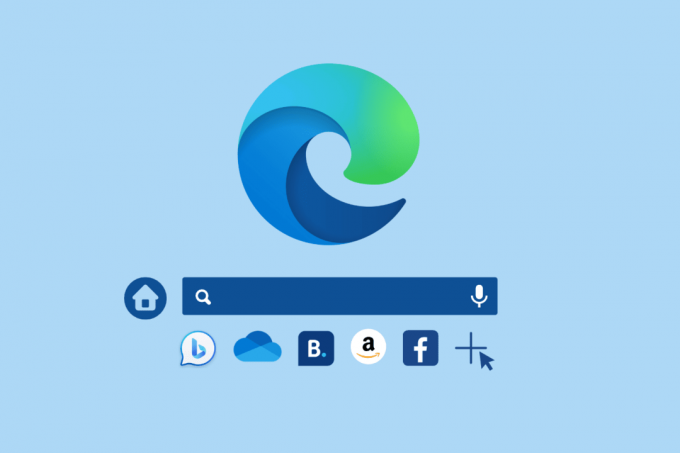
Оглавление
Как добавить миниатюры на домашнюю страницу Microsoft Edge Android
Microsoft Edge доступно на устройствах Android. Вы находитесь в правильном месте, если вы используете браузер и хотите
настроить свою домашнюю страницу для быстрого доступа к веб-сайту. Наряду со многими улучшенными функциями браузер стал удобным выбором для пользователей. Независимо от выбранного вами веб-сайта или веб-страницы, этот интуитивно понятный способ взаимодействия с браузером сделает вашу рутину легкой и гладкой.Быстрый ответ
Чтобы добавить миниатюры на главную страницу Edge:
1. Нажмите на + Добавить кнопка.
2. Введите Название сайта и URL-адрес веб-сайта и нажмите на Сохранять.
Предварительное условие для добавления ярлыков на домашнюю страницу Microsoft Edge
Прежде чем добавлять миниатюры в браузер Edge, убедитесь, что опция ярлыков включена. Чтобы убедиться в этом:
1. Запустить Край браузер на Android-устройстве.
2. Нажмите на значок макета страницы в правом верхнем углу экрана.

3. Нажмите на направленную вниз стрелку рядом с Индивидуальные.
4. Включить Показать ярлыки.
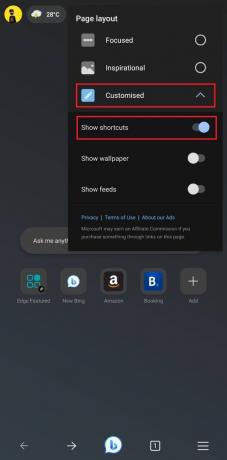
Вы увидите несколько ярлыков по умолчанию, видимых под панелью поиска.
Теперь давайте продолжим и посмотрим, как вы можете добавить миниатюры на домашнюю страницу Microsoft Edge на Android.
Способ 1: добавить прямо с главной страницы
Если у вас уже есть ссылка, вы можете добавить ее в Edge, следуя описанным шагам.
1. На главной странице браузера Edge на Android-устройстве коснитесь значка +Добавить кнопка.
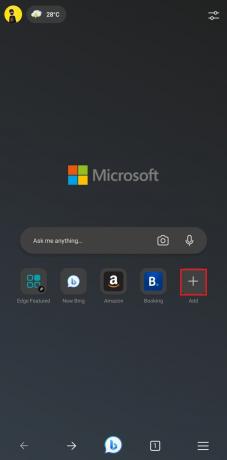
2. Под Название сайта, введите название веб-сайта или имя, которое вы хотите создать для ярлыка.
3. Под URL-адрес, введите ссылка на веб-сайт и нажмите на Сохранять.

Примечание: Вы можете добавить максимум 9 ярлыков на главной странице браузера Microsoft Edge на устройстве Android, включая миниатюры по умолчанию, такие как Edge Featured и новый чат Bing AI.
Если вы хотите добавить больше, либо вам придется вручную удалить что-либо из этого, либо ярлыки по умолчанию будут автоматически заменены новыми.
Читайте также: Как использовать чат Microsoft Bing AI в любом веб-браузере
Способ 2: добавить ярлык с веб-сайта
Если вы уже обращаетесь к веб-сайту и хотите сразу же добавить ярлык, это можно легко сделать, выполнив следующие шаги.
1. Первый, запустить сайт вы хотите добавить в качестве ярлыка.
2. Нажмите на значок гамбургера в левом нижнем углу экрана.
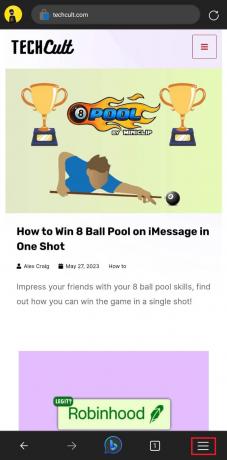
3. Нажмите на Добавить в избранное вариант.
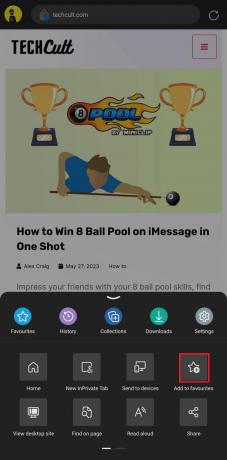
Теперь ярлык будет добавлен в список избранного, а также на домашнюю страницу.
Способ 3: добавление виджета
Этот метод не только добавляет ярлык веб-сайта, но также добавляет его виджет на главный экран устройства. Это помогает вам получить доступ к веб-сайту, даже не открывая браузер.
1. Сначала запустите веб-сайт, затем коснитесь значок гамбургера в левом нижнем углу.
2. Проведите влево по вкладке и нажмите на Добавить в телефон.

3. Настроить отображаемое имя по желанию и нажмите на Добавлять.
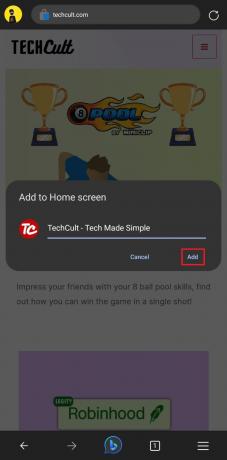
4. Нажать на Добавлять еще раз для подтверждения.

Читайте также: 15 лучших инструментов повышения производительности ИИ
Как добавить миниатюры веб-сайтов в браузере Microsoft Edge на ПК
Не только на смартфоне, вы также можете добавить эти быстрые ярлыки в браузер Edge на ПК. Однако, во-первых, важно проверить, включены ли ярлыки. Для этого:
1. Запуск Microsoft Edge и нажмите на значок передач в правом верхнем углу главной страницы.
2. Под Быстрые ссылки, нажать на стрелка вниз и выберите предпочтительный вариант, т.е. 1 ряд или 2 ряда.

Количество ярлыков, которые вы можете добавить, также зависит от количества выбранных вами строк. Как только стандартные настройки появятся на главной странице, выполните следующие действия:
3. Нажать на (+) значок.
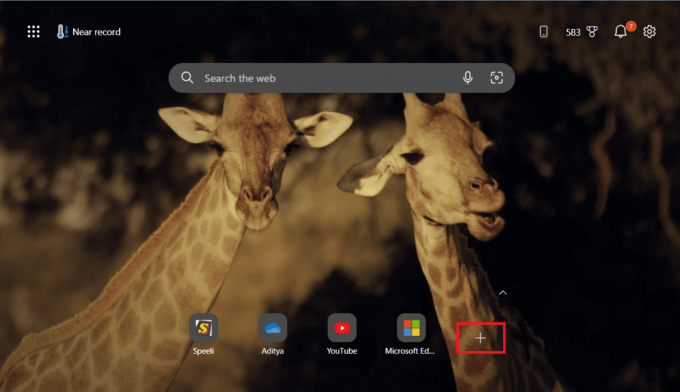
4. Введите ярлык Имя и URL-адрес. Нажмите на Добавлять.
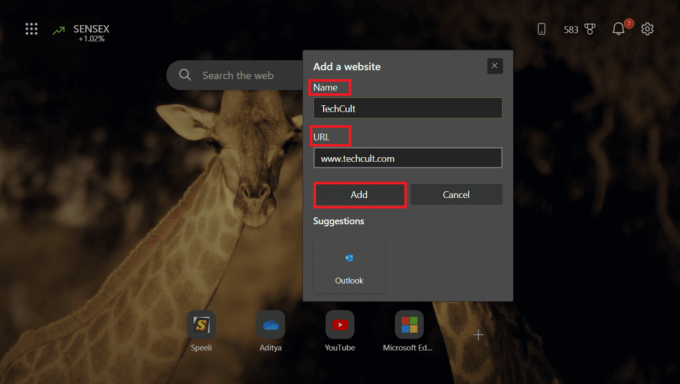
Вот и все, миниатюра будет добавлена в браузер.
Рекомендуемые: 29 лучших расширений Chrome для повышения производительности
Надеюсь, теперь, когда вы узнали как добавить миниатюры на домашнюю страницу Microsoft Edge на Android, пришло время воспользоваться ярлыками. Вперед, ускорьте просмотр веб-страниц и работайте продуктивно. Наконец, прежде чем уйти, не стесняйтесь комментировать в поле ниже.
Генри — опытный технический писатель, стремящийся сделать сложные технологические темы доступными для обычных читателей. Обладая более чем десятилетним опытом работы в технологической отрасли, Генри стал надежным источником информации для своих читателей.



